infotainment OPEL INSIGNIA 2016 Manuel multimédia (in French)
[x] Cancel search | Manufacturer: OPEL, Model Year: 2016, Model line: INSIGNIA, Model: OPEL INSIGNIA 2016Pages: 135, PDF Size: 2.4 MB
Page 1 of 135

OPEL INSIGNIAGuide de l'Infotainment
Page 6 of 135
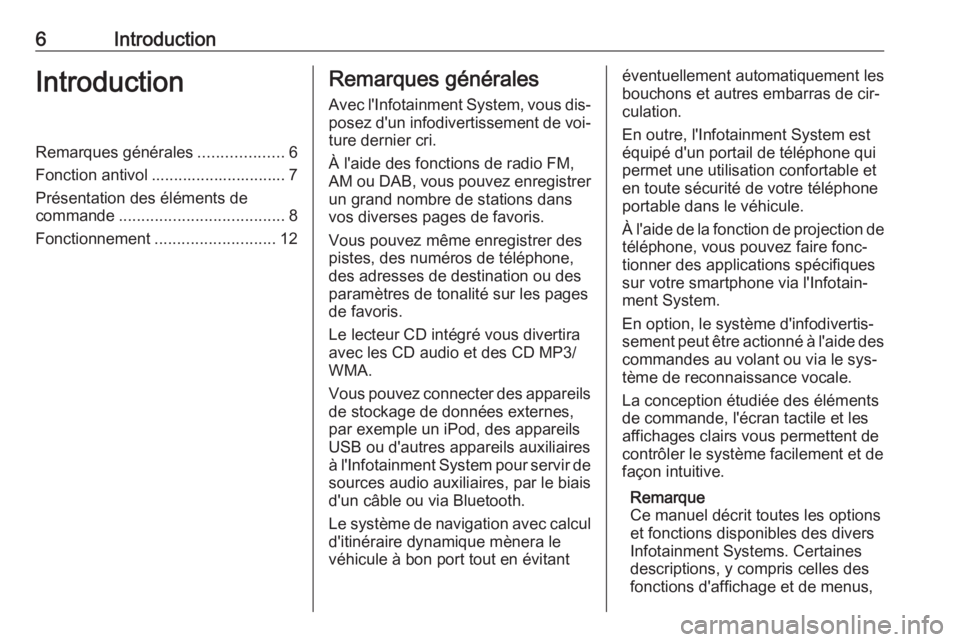
6IntroductionIntroductionRemarques générales...................6
Fonction antivol .............................. 7
Présentation des éléments de
commande ..................................... 8
Fonctionnement ........................... 12Remarques générales
Avec l'Infotainment System, vous dis‐ posez d'un infodivertissement de voi‐
ture dernier cri.
À l'aide des fonctions de radio FM,
AM ou DAB, vous pouvez enregistrer un grand nombre de stations dans
vos diverses pages de favoris.
Vous pouvez même enregistrer des
pistes, des numéros de téléphone,
des adresses de destination ou des
paramètres de tonalité sur les pages
de favoris.
Le lecteur CD intégré vous divertira
avec les CD audio et des CD MP3/
WMA.
Vous pouvez connecter des appareils
de stockage de données externes,
par exemple un iPod, des appareils
USB ou d'autres appareils auxiliaires
à l'Infotainment System pour servir de sources audio auxiliaires, par le biais
d'un câble ou via Bluetooth.
Le système de navigation avec calcul
d'itinéraire dynamique mènera le
véhicule à bon port tout en évitantéventuellement automatiquement les
bouchons et autres embarras de cir‐
culation.
En outre, l'Infotainment System est
équipé d'un portail de téléphone qui
permet une utilisation confortable et
en toute sécurité de votre téléphone
portable dans le véhicule.
À l'aide de la fonction de projection de
téléphone, vous pouvez faire fonc‐
tionner des applications spécifiques
sur votre smartphone via l'Infotain‐
ment System.
En option, le système d'infodivertis‐
sement peut être actionné à l'aide des commandes au volant ou via le sys‐
tème de reconnaissance vocale.
La conception étudiée des éléments
de commande, l'écran tactile et les
affichages clairs vous permettent de
contrôler le système facilement et de
façon intuitive.
Remarque
Ce manuel décrit toutes les options
et fonctions disponibles des divers
Infotainment Systems. Certaines
descriptions, y compris celles des
fonctions d'affichage et de menus,
Page 7 of 135
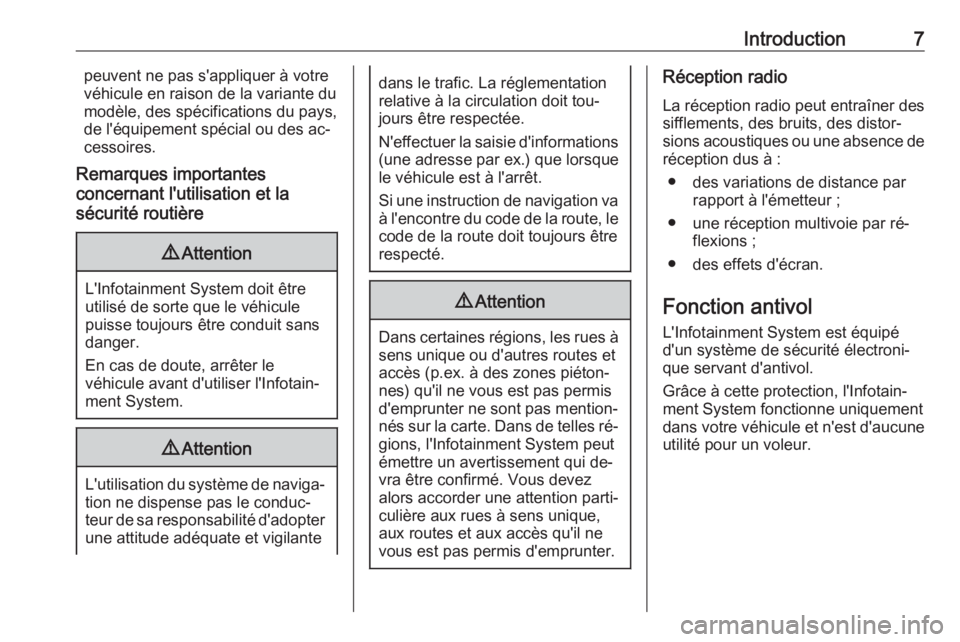
Introduction7peuvent ne pas s'appliquer à votre
véhicule en raison de la variante du
modèle, des spécifications du pays, de l'équipement spécial ou des ac‐
cessoires.
Remarques importantes
concernant l'utilisation et la
sécurité routière9 Attention
L'Infotainment System doit être
utilisé de sorte que le véhicule
puisse toujours être conduit sans
danger.
En cas de doute, arrêter le
véhicule avant d'utiliser l'Infotain‐
ment System.
9 Attention
L'utilisation du système de naviga‐
tion ne dispense pas le conduc‐
teur de sa responsabilité d'adopter
une attitude adéquate et vigilante
dans le trafic. La réglementation
relative à la circulation doit tou‐
jours être respectée.
N'effectuer la saisie d'informations (une adresse par ex.) que lorsque
le véhicule est à l'arrêt.
Si une instruction de navigation va à l'encontre du code de la route, le
code de la route doit toujours être
respecté.9 Attention
Dans certaines régions, les rues à
sens unique ou d'autres routes et
accès (p.ex. à des zones piéton‐
nes) qu'il ne vous est pas permis
d'emprunter ne sont pas mention‐
nés sur la carte. Dans de telles ré‐ gions, l'Infotainment System peut
émettre un avertissement qui de‐
vra être confirmé. Vous devez
alors accorder une attention parti‐ culière aux rues à sens unique,
aux routes et aux accès qu'il ne
vous est pas permis d'emprunter.
Réception radio
La réception radio peut entraîner dessifflements, des bruits, des distor‐
sions acoustiques ou une absence de
réception dus à :
● des variations de distance par rapport à l'émetteur ;
● une réception multivoie par ré‐ flexions ;
● des effets d'écran.
Fonction antivol
L'Infotainment System est équipé
d'un système de sécurité électroni‐
que servant d'antivol.
Grâce à cette protection, l'Infotain‐
ment System fonctionne uniquement dans votre véhicule et n'est d'aucune utilité pour un voleur.
Page 12 of 135
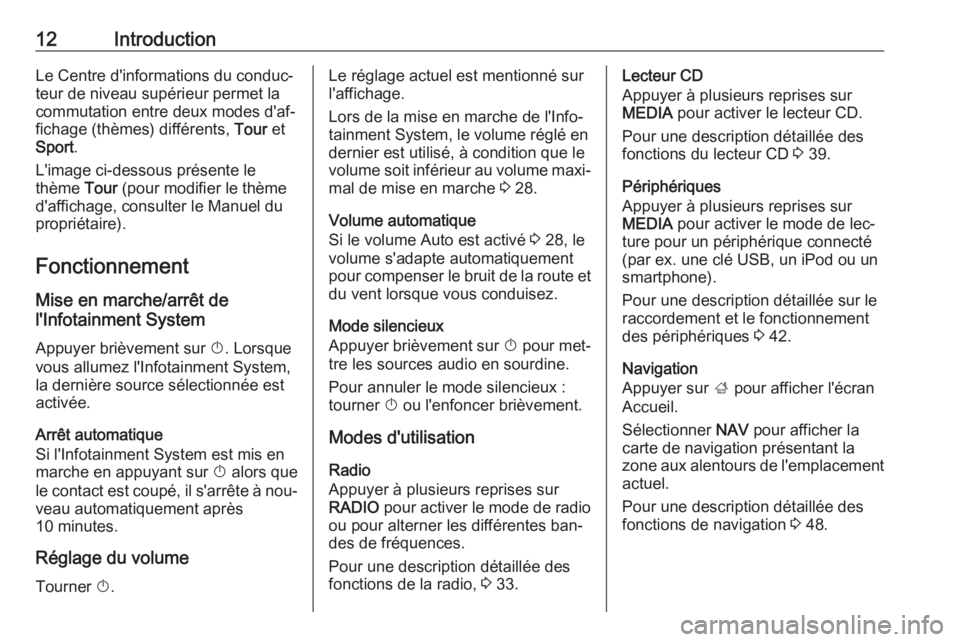
12IntroductionLe Centre d'informations du conduc‐teur de niveau supérieur permet la
commutation entre deux modes d'af‐
fichage (thèmes) différents, Tour et
Sport .
L'image ci-dessous présente le
thème Tour (pour modifier le thème
d'affichage, consulter le Manuel du
propriétaire).
Fonctionnement
Mise en marche/arrêt de
l'Infotainment System
Appuyer brièvement sur X. Lorsque
vous allumez l'Infotainment System,
la dernière source sélectionnée est
activée.
Arrêt automatique
Si l'Infotainment System est mis en
marche en appuyant sur X alors que
le contact est coupé, il s'arrête à nou‐ veau automatiquement après
10 minutes.
Réglage du volume Tourner X.Le réglage actuel est mentionné sur
l'affichage.
Lors de la mise en marche de l'Info‐
tainment System, le volume réglé en
dernier est utilisé, à condition que le
volume soit inférieur au volume maxi‐
mal de mise en marche 3 28.
Volume automatique
Si le volume Auto est activé 3 28, le
volume s'adapte automatiquement
pour compenser le bruit de la route et du vent lorsque vous conduisez.
Mode silencieux
Appuyer brièvement sur X pour met‐
tre les sources audio en sourdine.
Pour annuler le mode silencieux :
tourner X ou l'enfoncer brièvement.
Modes d'utilisation
Radio
Appuyer à plusieurs reprises sur RADIO pour activer le mode de radio
ou pour alterner les différentes ban‐
des de fréquences.
Pour une description détaillée des
fonctions de la radio, 3 33.Lecteur CD
Appuyer à plusieurs reprises sur
MEDIA pour activer le lecteur CD.
Pour une description détaillée des
fonctions du lecteur CD 3 39.
Périphériques
Appuyer à plusieurs reprises sur
MEDIA pour activer le mode de lec‐
ture pour un périphérique connecté
(par ex. une clé USB, un iPod ou un
smartphone).
Pour une description détaillée sur le
raccordement et le fonctionnement
des périphériques 3 42.
Navigation
Appuyer sur ; pour afficher l'écran
Accueil.
Sélectionner NAV pour afficher la
carte de navigation présentant la
zone aux alentours de l'emplacement
actuel.
Pour une description détaillée des
fonctions de navigation 3 48.
Page 13 of 135
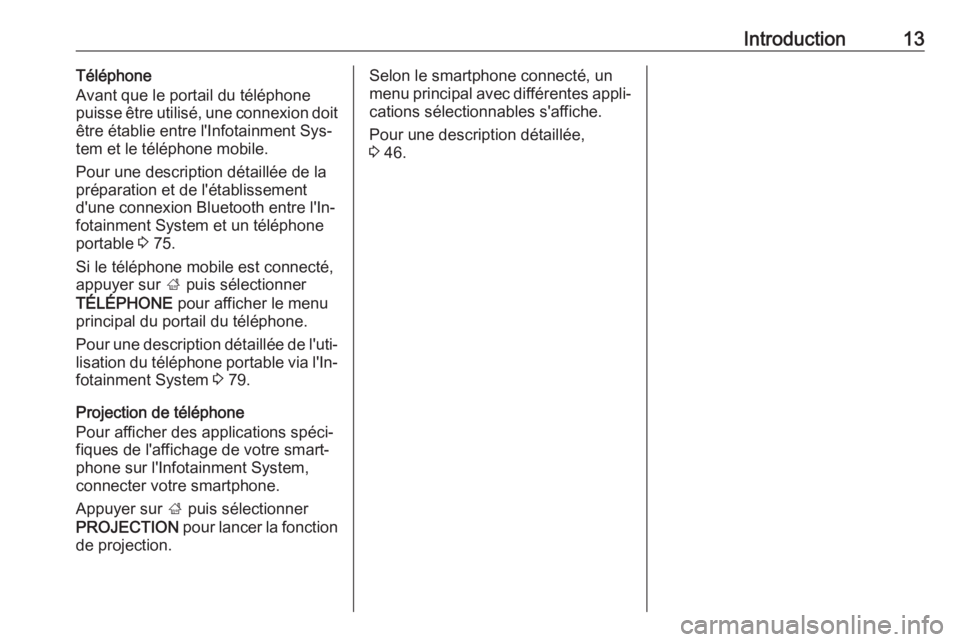
Introduction13Téléphone
Avant que le portail du téléphone
puisse être utilisé, une connexion doit
être établie entre l'Infotainment Sys‐
tem et le téléphone mobile.
Pour une description détaillée de la
préparation et de l'établissement
d'une connexion Bluetooth entre l'In‐
fotainment System et un téléphone
portable 3 75.
Si le téléphone mobile est connecté, appuyer sur ; puis sélectionner
TÉLÉPHONE pour afficher le menu
principal du portail du téléphone.
Pour une description détaillée de l'uti‐
lisation du téléphone portable via l'In‐ fotainment System 3 79.
Projection de téléphone
Pour afficher des applications spéci‐
fiques de l'affichage de votre smart‐
phone sur l'Infotainment System, connecter votre smartphone.
Appuyer sur ; puis sélectionner
PROJECTION pour lancer la fonction
de projection.Selon le smartphone connecté, un
menu principal avec différentes appli‐ cations sélectionnables s'affiche.
Pour une description détaillée,
3 46.
Page 28 of 135
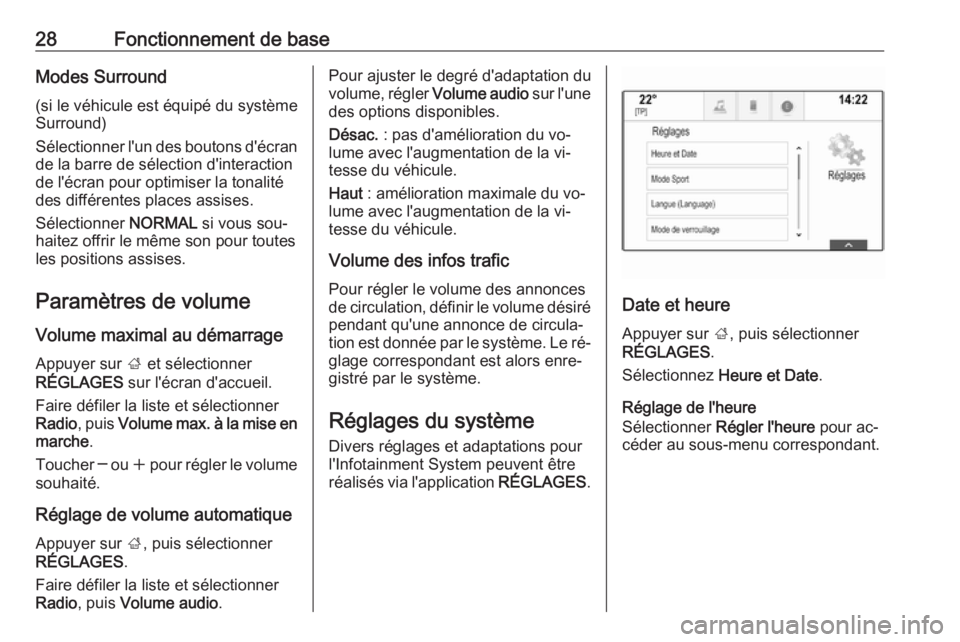
28Fonctionnement de baseModes Surround(si le véhicule est équipé du système
Surround)
Sélectionner l'un des boutons d'écran
de la barre de sélection d'interaction
de l'écran pour optimiser la tonalité
des différentes places assises.
Sélectionner NORMAL si vous sou‐
haitez offrir le même son pour toutes les positions assises.
Paramètres de volume Volume maximal au démarrage
Appuyer sur ; et sélectionner
RÉGLAGES sur l'écran d'accueil.
Faire défiler la liste et sélectionner
Radio , puis Volume max. à la mise en
marche .
Toucher ─ ou w pour régler le volume
souhaité.
Réglage de volume automatique Appuyer sur ;, puis sélectionner
RÉGLAGES .
Faire défiler la liste et sélectionner Radio , puis Volume audio .Pour ajuster le degré d'adaptation du
volume, régler Volume audio sur l'une
des options disponibles.
Désac. : pas d'amélioration du vo‐
lume avec l'augmentation de la vi‐
tesse du véhicule.
Haut : amélioration maximale du vo‐
lume avec l'augmentation de la vi‐
tesse du véhicule.
Volume des infos trafic Pour régler le volume des annonces
de circulation, définir le volume désiré
pendant qu'une annonce de circula‐
tion est donnée par le système. Le ré‐
glage correspondant est alors enre‐
gistré par le système.
Réglages du système
Divers réglages et adaptations pour
l'Infotainment System peuvent être
réalisés via l'application RÉGLAGES.
Date et heure
Appuyer sur ;, puis sélectionner
RÉGLAGES .
Sélectionnez Heure et Date .
Réglage de l'heure
Sélectionner Régler l'heure pour ac‐
céder au sous-menu correspondant.
Page 30 of 135
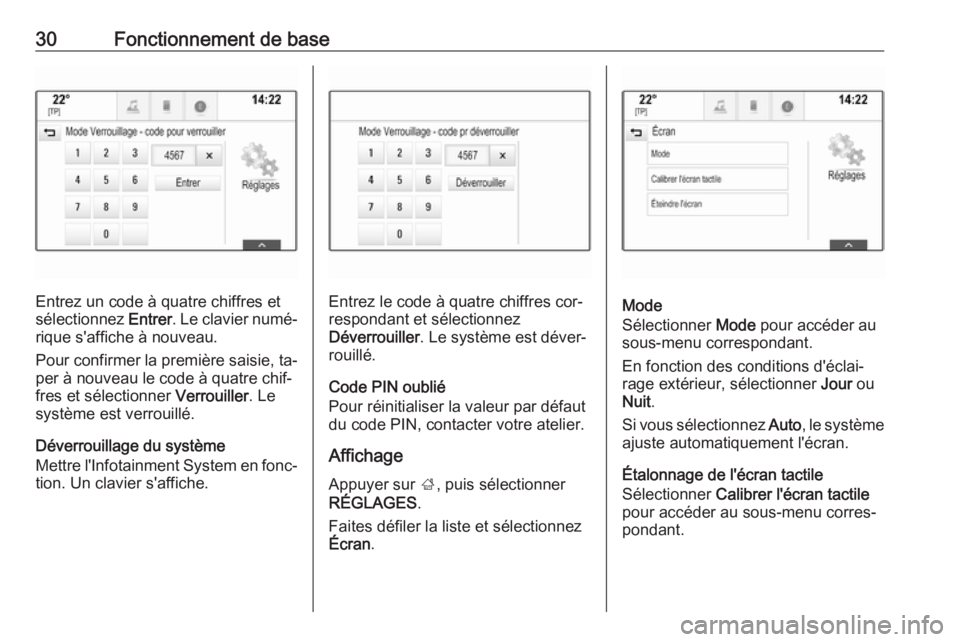
30Fonctionnement de base
Entrez un code à quatre chiffres et
sélectionnez Entrer. Le clavier numé‐
rique s'affiche à nouveau.
Pour confirmer la première saisie, ta‐ per à nouveau le code à quatre chif‐
fres et sélectionner Verrouiller. Le
système est verrouillé.
Déverrouillage du système
Mettre l'Infotainment System en fonc‐
tion. Un clavier s'affiche.Entrez le code à quatre chiffres cor‐
respondant et sélectionnez
Déverrouiller . Le système est déver‐
rouillé.
Code PIN oublié
Pour réinitialiser la valeur par défaut
du code PIN, contacter votre atelier.
Affichage Appuyer sur ;, puis sélectionner
RÉGLAGES .
Faites défiler la liste et sélectionnez
Écran .Mode
Sélectionner Mode pour accéder au
sous-menu correspondant.
En fonction des conditions d'éclai‐
rage extérieur, sélectionner Jour ou
Nuit .
Si vous sélectionnez Auto, le système
ajuste automatiquement l'écran.
Étalonnage de l'écran tactile
Sélectionner Calibrer l'écran tactile
pour accéder au sous-menu corres‐
pondant.
Page 34 of 135
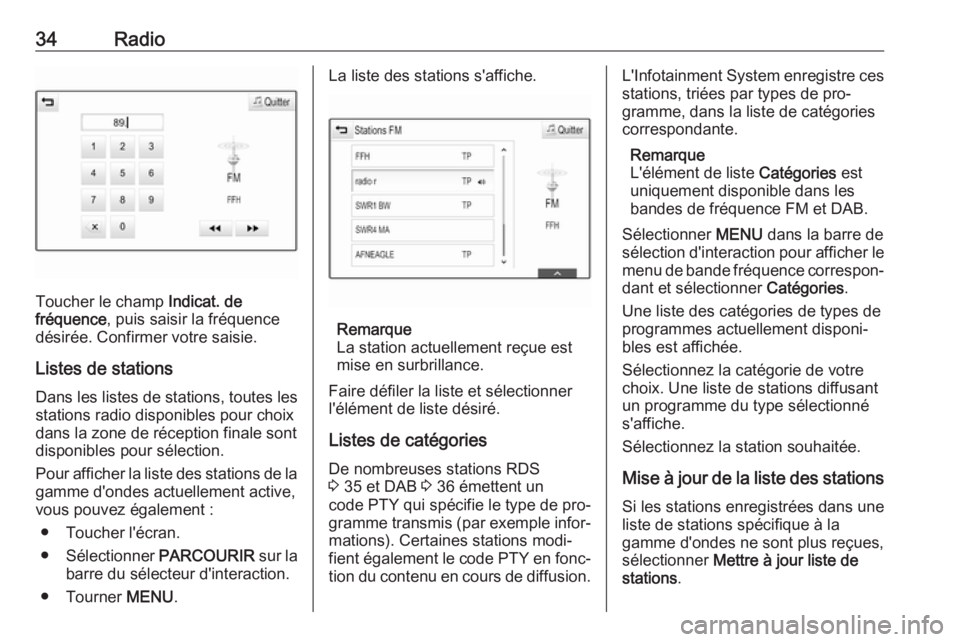
34Radio
Toucher le champ Indicat. de
fréquence , puis saisir la fréquence
désirée. Confirmer votre saisie.
Listes de stations
Dans les listes de stations, toutes les
stations radio disponibles pour choix
dans la zone de réception finale sont
disponibles pour sélection.
Pour afficher la liste des stations de la gamme d'ondes actuellement active,
vous pouvez également :
● Toucher l'écran.
● Sélectionner PARCOURIR sur la
barre du sélecteur d'interaction.
● Tourner MENU.
La liste des stations s'affiche.
Remarque
La station actuellement reçue est
mise en surbrillance.
Faire défiler la liste et sélectionner l'élément de liste désiré.
Listes de catégories De nombreuses stations RDS
3 35 et DAB 3 36 émettent un
code PTY qui spécifie le type de pro‐
gramme transmis (par exemple infor‐ mations). Certaines stations modi‐
fient également le code PTY en fonc‐
tion du contenu en cours de diffusion.
L'Infotainment System enregistre ces stations, triées par types de pro‐
gramme, dans la liste de catégories
correspondante.
Remarque
L'élément de liste Catégories est
uniquement disponible dans les
bandes de fréquence FM et DAB.
Sélectionner MENU dans la barre de
sélection d'interaction pour afficher le
menu de bande fréquence correspon‐
dant et sélectionner Catégories.
Une liste des catégories de types de programmes actuellement disponi‐
bles est affichée.
Sélectionnez la catégorie de votre
choix. Une liste de stations diffusant
un programme du type sélectionné
s'affiche.
Sélectionnez la station souhaitée.
Mise à jour de la liste des stations Si les stations enregistrées dans une
liste de stations spécifique à la
gamme d'ondes ne sont plus reçues,
sélectionner Mettre à jour liste de
stations .
Page 35 of 135
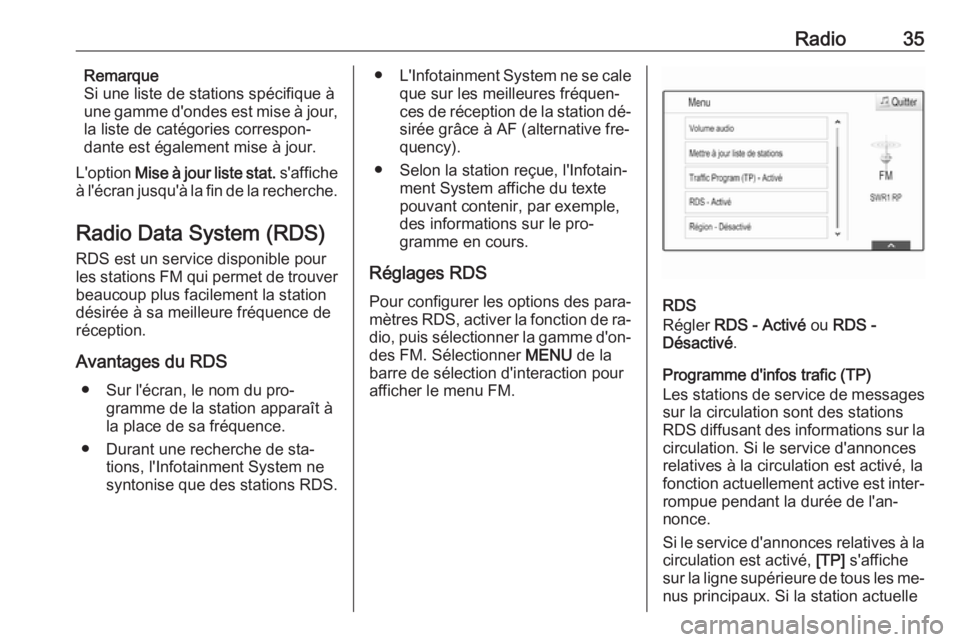
Radio35Remarque
Si une liste de stations spécifique à
une gamme d'ondes est mise à jour,
la liste de catégories correspon‐
dante est également mise à jour.
L'option Mise à jour liste stat. s'affiche
à l'écran jusqu'à la fin de la recherche.
Radio Data System (RDS)
RDS est un service disponible pour
les stations FM qui permet de trouver beaucoup plus facilement la station
désirée à sa meilleure fréquence de
réception.
Avantages du RDS ● Sur l'écran, le nom du pro‐ gramme de la station apparaît à
la place de sa fréquence.
● Durant une recherche de sta‐ tions, l'Infotainment System ne
syntonise que des stations RDS.● L'Infotainment System ne se cale
que sur les meilleures fréquen‐
ces de réception de la station dé‐ sirée grâce à AF (alternative fre‐
quency).
● Selon la station reçue, l'Infotain‐ ment System affiche du texte
pouvant contenir, par exemple,
des informations sur le pro‐
gramme en cours.
Réglages RDS
Pour configurer les options des para‐
mètres RDS, activer la fonction de ra‐ dio, puis sélectionner la gamme d'on‐
des FM. Sélectionner MENU de la
barre de sélection d'interaction pour
afficher le menu FM.
RDS
Régler RDS - Activé ou RDS -
Désactivé .
Programme d'infos trafic (TP)
Les stations de service de messages sur la circulation sont des stations
RDS diffusant des informations sur la
circulation. Si le service d'annonces
relatives à la circulation est activé, la
fonction actuellement active est inter‐
rompue pendant la durée de l'an‐
nonce.
Si le service d'annonces relatives à la circulation est activé, [TP] s'affiche
sur la ligne supérieure de tous les me‐
nus principaux. Si la station actuelle
Page 39 of 135
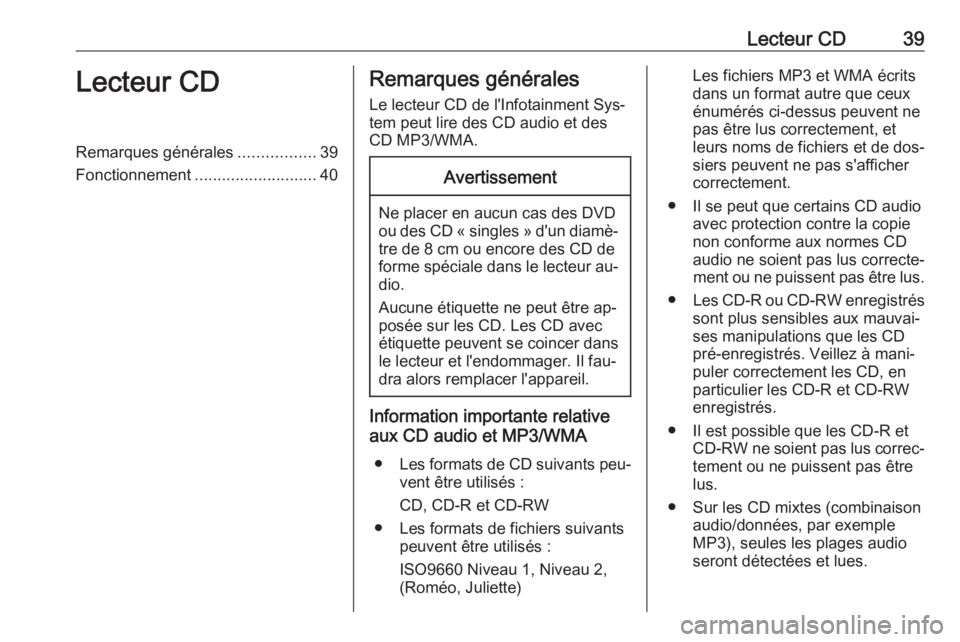
Lecteur CD39Lecteur CDRemarques générales.................39
Fonctionnement ........................... 40Remarques générales
Le lecteur CD de l'Infotainment Sys‐
tem peut lire des CD audio et des
CD MP3/WMA.Avertissement
Ne placer en aucun cas des DVD
ou des CD « singles » d'un diamè‐
tre de 8 cm ou encore des CD de
forme spéciale dans le lecteur au‐ dio.
Aucune étiquette ne peut être ap‐ posée sur les CD. Les CD avec
étiquette peuvent se coincer dans
le lecteur et l'endommager. Il fau‐
dra alors remplacer l'appareil.
Information importante relative
aux CD audio et MP3/WMA
● Les formats de CD suivants peu‐
vent être utilisés :
CD, CD-R et CD-RW
● Les formats de fichiers suivants peuvent être utilisés :
ISO9660 Niveau 1, Niveau 2,
(Roméo, Juliette)
Les fichiers MP3 et WMA écrits
dans un format autre que ceux
énumérés ci-dessus peuvent ne pas être lus correctement, et
leurs noms de fichiers et de dos‐
siers peuvent ne pas s'afficher
correctement.
● Il se peut que certains CD audio avec protection contre la copie
non conforme aux normes CD
audio ne soient pas lus correcte‐ ment ou ne puissent pas être lus.
● Les CD-R ou CD-RW enregistrés
sont plus sensibles aux mauvai‐
ses manipulations que les CD
pré-enregistrés. Veillez à mani‐
puler correctement les CD, en
particulier les CD-R et CD-RW
enregistrés.
● Il est possible que les CD-R et CD-RW ne soient pas lus correc‐
tement ou ne puissent pas être lus.
● Sur les CD mixtes (combinaison audio/données, par exemple
MP3), seules les plages audio
seront détectées et lues.